Cómo reinstalar el controlador del adaptador de red inalámbrica Qualcomm Atheros en una PC con Windows
Publicado: 2021-11-27Vuelva a instalar el controlador del adaptador de red inalámbrica Qualcomm Atheros para PC con Windows 10, 8, 7 para solucionar todos sus problemas relacionados con la red. Aquí aprenderá sobre los mejores métodos para hacer lo mismo.
¿Tiene problemas con el adaptador de red inalámbrico Qualcomm Atheros, incluso después de actualizar sus respectivos controladores? Luego, deberá reinstalar los controladores respectivos. En muchos casos, debido a algunos problemas de compatibilidad, los controladores actualizados no funcionan como se esperaba y provocan varios problemas. Por lo tanto, para solucionar el inconveniente, siempre debe intentar desinstalar y reinstalar los controladores. Si lo hace, ayuda a corregir todos los posibles errores o fallas.
Ahora, si te estás preguntando, ¿cómo hacer lo mismo? Entonces, no te preocupes, este artículo te ayudará de la mejor manera posible. Este artículo explica los sencillos pasos para reinstalar el controlador del adaptador de red inalámbrico Quall Atheros en una PC con Windows.
Una guía paso a paso para reinstalar el controlador del adaptador de red inalámbrica Qualcomm Atheros en una PC con Windows
En esta sección, vamos a reunir algunos pasos sencillos para reinstalar los controladores del adaptador de red inalámbrica Qualcomm Atheros en PC con Windows 10, 8, 7. Ahora, sin más prisa, comencemos:
Paso 1: desinstale el controlador del adaptador de red inalámbrica Qualcomm Atheros en el Administrador de dispositivos
Antes de reinstalar los controladores correspondientes, primero debe desinstalar los controladores existentes actualmente de su PC. Para hacerlo, puede usar la utilidad predeterminada de Windows llamada Administrador de dispositivos, que le muestra una lista detallada de todos los componentes de hardware conectados y su estado. A continuación se muestra cómo desinstalar el controlador del adaptador de red inalámbrica Qualcomm Atheros mediante el Administrador de dispositivos:
- Con el logotipo de Windows + las teclas R del teclado, abra el cuadro de diálogo Ejecutar.
- Luego, escriba devmgmt.msc dentro del cuadro de ejecución y presione la tecla Intro de su teclado. También puede hacer clic en la opción Aceptar .
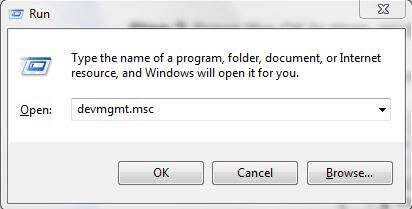
- Esto activará la ventana Administrador de dispositivos en su pantalla, donde debe hacer doble clic en el componente Adaptadores de red para expandir su categoría .
- A continuación, busque y haga clic con el botón derecho en su adaptador de red inalámbrica Qualcomm Atheros para elegir Desinstalar dispositivo de la lista que apareció.
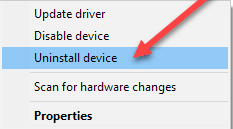
- Después de eso, marque la casilla junto a la opción que dice Eliminar el software del controlador para este dispositivo y haga clic en Desinstalar .
El procedimiento anterior eliminará el adaptador de red correspondiente de la lista y desinstalará los controladores relacionados. Una vez que se complete el proceso, pase a la siguiente solución para instalar el controlador del adaptador de red inalámbrica Qualcomm Atheros.
Lea también: Descarga y actualización del controlador del adaptador de red inalámbrico Qualcomm Atheros AR956x en Windows
Paso 2: instale un nuevo controlador de adaptador de red inalámbrica Qualcomm Atheros
Después de desinstalar los controladores del adaptador de red actualmente instalados, reinicie su PC. A medida que su sistema informático se reinicie, buscará automáticamente la versión correcta de los controladores para su adaptador de red inalámbrico Qualcomm Atheros, más tarde, los descargará e instalará también por su cuenta.
Sin embargo, es posible que no le proporcione la versión más actualizada de los controladores, lo que en última instancia genera fallas en la red. En ese caso, debe actualizar los controladores de su adaptador de red. Siga el siguiente paso para saber cómo actualizar el controlador del adaptador de red inalámbrica Qualcomm Atheros en Windows 10, 8, 7.
Paso 3: actualice el controlador del adaptador de red inalámbrica Qualcomm Atheros
Tiene dos opciones para realizar la actualización del controlador de red, hacerlo de forma manual o automática. Para actualizar los controladores manualmente, debe visitar el sitio web oficial del fabricante de su adaptador de red, que es Qualcomm Atheros y luego instalar la versión actualizada de los controladores necesarios manualmente. De lo contrario, puede usar el mejor software de actualización de controladores para actualizar automáticamente los controladores.

Dado que el método manual requiere mucho tiempo y una buena cantidad de conocimientos técnicos, le recomendamos que confíe en la utilidad de actualización de controladores reconocida mundialmente como Bit Driver Updater. El software brinda excelentes servicios para actualizar o solucionar todos los problemas relacionados con los controladores. Además, solo se necesitan unos pocos clics del mouse para reparar todos los controladores rotos o defectuosos. No solo para actualizar los controladores, sino que también puede usar este software para resolver numerosos problemas relacionados con Windows. A continuación se muestran los pasos para instalar y actualizar los controladores del adaptador de red inalámbrico Qualcomm Atheros a través de Bit Driver Updater:
Paso 1: Para comenzar, primero descargue el software en su computadora . Puede hacer lo mismo de forma gratuita desde el enlace de descarga que figura a continuación.
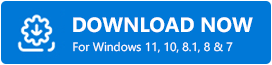
Paso 2: Luego, haga doble clic en su archivo .exe y siga las instrucciones en pantalla para instalar Bit Driver Updater correctamente.
Paso 3: invoque la utilidad y deje que escanee su PC completa en busca de controladores de Windows desactualizados, rotos o defectuosos.
Paso 4: verifique los resultados del escaneo y localice los controladores de adaptador de red problemáticos en la lista. Después de eso, haga clic en el botón Actualizar ahora junto al controlador.
Paso 5: De lo contrario, haga clic en Actualizar todo para actualizar todos los controladores obsoletos a la vez.
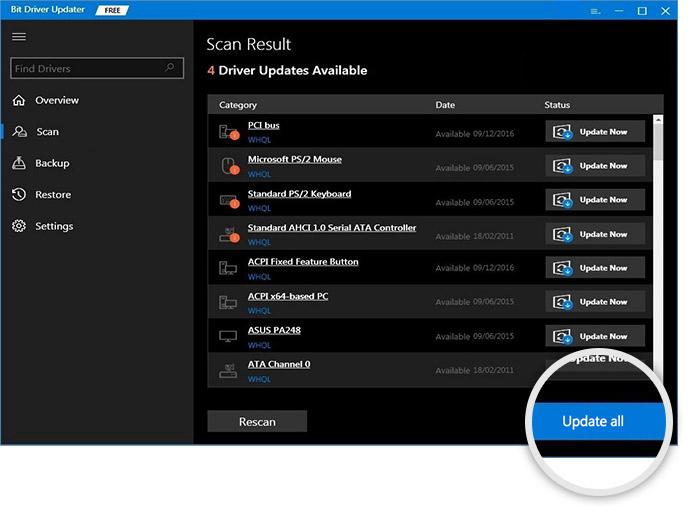
Vea lo útil que es actualizar todos los controladores necesarios instalados en una PC con Windows. Bit Driver Updater está disponible en dos versiones diferentes: versión gratuita o pro. Puede actualizar fácilmente los controladores con la versión gratuita, pero para liberar todo su potencial, debe confiar en su versión pro. También obtiene soporte técnico en vivo las 24 horas, los 7 días de la semana y una garantía de reembolso total de 60 días. ¡Qué más podrías pedir!
Lea también: Descarga del controlador del adaptador USB WLAN 802.11 n en PC con Windows
Sugerencia adicional: mantenga su sistema operativo Windows actualizado
Además de esto, también debe actualizar la versión de su sistema operativo Windows siempre al día. La instalación de los últimos parches y actualizaciones ayuda a que la PC funcione más rápido y sin problemas de lo habitual. A continuación se muestran los pasos que se deben seguir para ejecutar Windows Update:
Paso 1: Dirígete al botón del menú Inicio y haz clic en el ícono de ajustes (Configuración) .
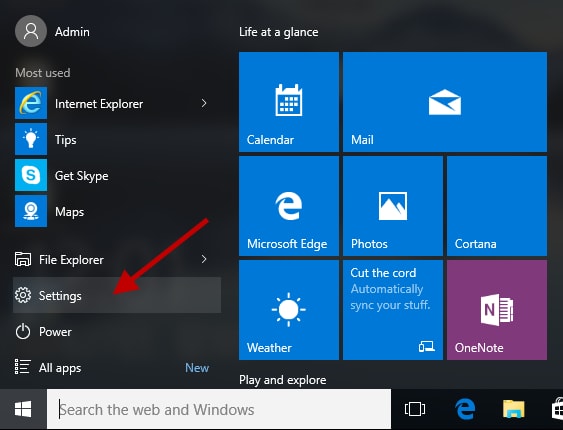
Paso 2: Esto lo llevará a la Configuración de Windows, donde debe buscar la opción Actualización y seguridad y hacer clic en ella.
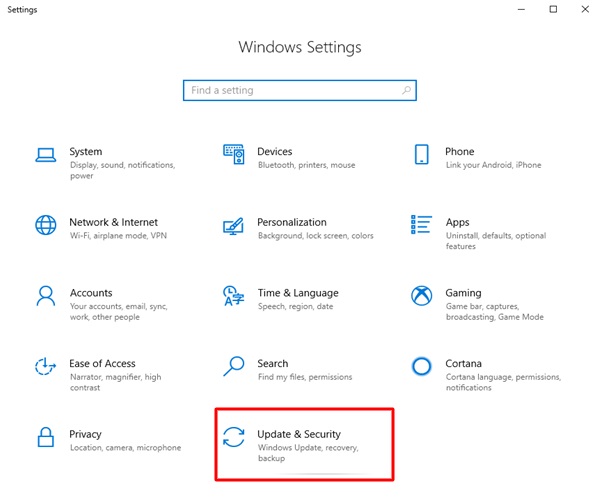
Paso 3: en la siguiente ventana, debe seleccionar Windows Update en el panel de menú izquierdo y luego hacer clic en el botón Buscar actualizaciones .
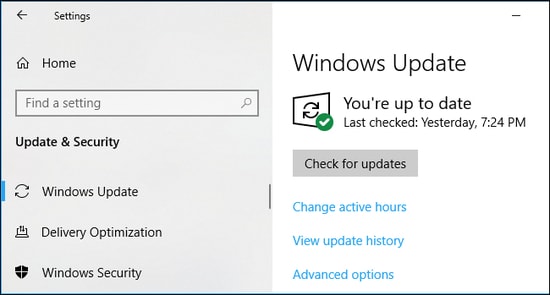
Espere y deje que Windows busque las últimas actualizaciones. Si hay actualizaciones disponibles, Windows las descargará e instalará automáticamente. Una vez hecho esto, reinicie su computadora para validar los nuevos cambios.
Lea también: Descarga y actualización del controlador del adaptador inalámbrico NETGEAR para PC con Windows
Vuelva a instalar el controlador del adaptador de red inalámbrica Qualcomm Atheros en una PC con Windows: HECHO
Usando los pasos compartidos anteriormente sobre cómo reinstalar el controlador del adaptador de red inalámbrica Qualcomm Atheros, uno puede solucionar todos los posibles problemas relacionados con la red, fácil y rápidamente. Junto con esto, también aprendió cómo verificar las actualizaciones de Windows disponibles.
Esperamos que la guía te ayude lo mejor posible. Háganos saber a través de la sección de comentarios a continuación si tiene alguna pregunta o duda. ¿Quieres añadir algunas palabras? Compártelos también en los comentarios a continuación.
Por último, antes de irse, suscríbase a nuestro boletín para recibir las últimas noticias, actualizaciones o artículos sobre tecnología al instante. Y póngase en contacto con nosotros a través de Facebook, Twitter, Instagram o Pinterest.
